Skype heeft een revolutie teweeggebracht in de manier waarop we draadloos met anderen communiceren. Een van de meest voorkomende uitdagingen die de Skype-ervaring kunnen dempen, zijn echter de achtergrondgeluiden. Tijdens een telefonische vergadering kunnen omgevingsgeluiden van buitenaf, ventilatorgeluid of microfooninterferentie frustrerend zijn. Gelukkig zijn er tips en trucs om achtergrondgeluiden tijdens Skype te verminderen. In dit artikel laten we je enkele praktische manieren zien om te verminderen achtergrondgeluid in Skype en til uw belervaring naar een hoger niveau.

Met Skype kun je gratis video- en audiogesprekken voeren. Het is een geweldige applicatie om op je apparaat te hebben om contact te maken met collega's, families en andere mensen die ver bij je vandaan wonen. Hiermee kun je zelfs een bericht sturen en verwijder het Skype-bericht als je wil. Tijdens de gesprekken was ruis voor veel gebruikers al een probleem, dus het is noodzakelijk om alle ruis die uw belervaring op de genoemde app verstoort, te verwijderen. Is het mogelijk om geluiden tijdens het bellen te vermijden? Het is mogelijk wanneer u op een rustige plek belt of een microfoon gebruikt, ruisonderdrukking die alle achtergrondgeluiden kan verwijderen die zich in de microfoon kunnen ophopen. Maar vandaag leggen we uit hoe u achtergrondgeluiden in een Skype-gesprek kunt verwijderen.
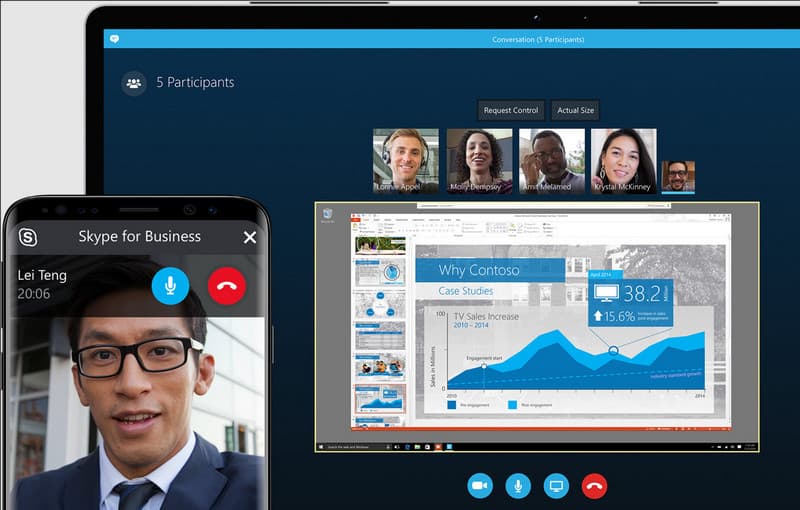
Ja, Skype heeft een ingebouwde ruisonderdrukkingsfunctie. Deze functie elimineert de ruissignalen met behulp van geavanceerde algoritmen die in staat zijn om de achtergrondgeluiden te detecteren en uit te filteren om de stem transparanter en beter te maken. Aangezien de app er een heeft, is het ons voorrecht om u te leren hoe deze Skype-ruisonderdrukkingsfunctie werkt door de stappen te lezen en te volgen die we hier hebben opgenomen.
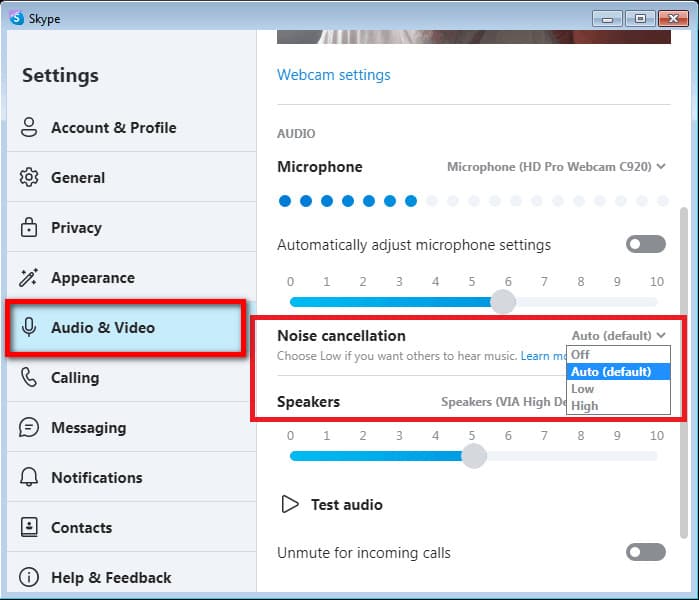
Als u denkt dat de Skype-ruisonderdrukkingsfunctie niet voldoende is na het opnemen en opnieuw afspelen, kunt u beter een andere oplossing zoeken. Aiseesoft Video Converter Ultimate is een complete toepassing die u op uw Windows of Mac kunt downloaden om achtergrondgeluiden uit uw video of audio te verwijderen. De app kan eenvoudig alle geluidssignalen detecteren en zo snel mogelijk automatisch voor je verwijderen.
De app is echter een applicatie van derden, wat betekent dat u het pakket van de app moet downloaden, maar de bestandsgrootte ervan is niet zo groot in vergelijking met professionele editors. Als je hulp nodig hebt, gebruik dan deze applicatie om achtergrondgeluiden van opgenomen Skype-gesprekken te verwijderen.
100% veilig. Geen advertenties.
100% veilig. Geen advertenties.
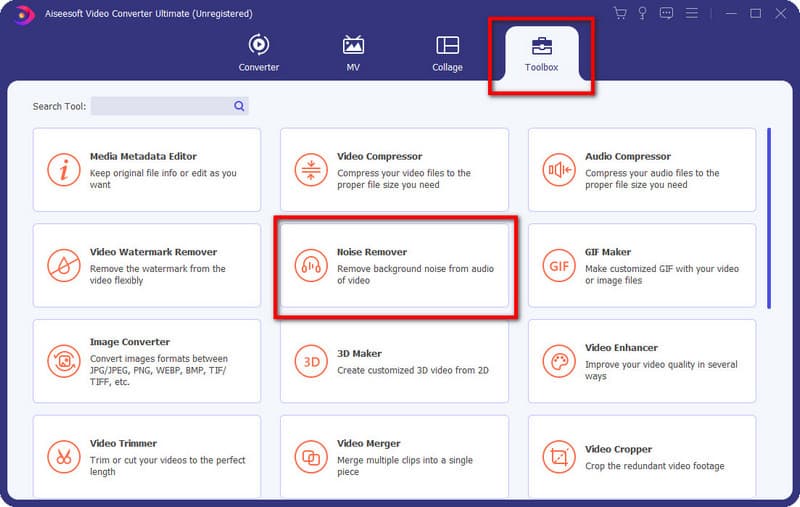
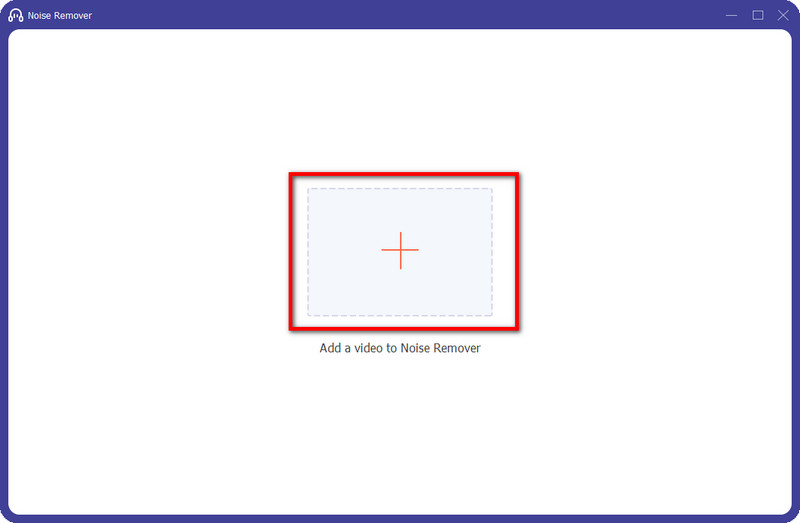
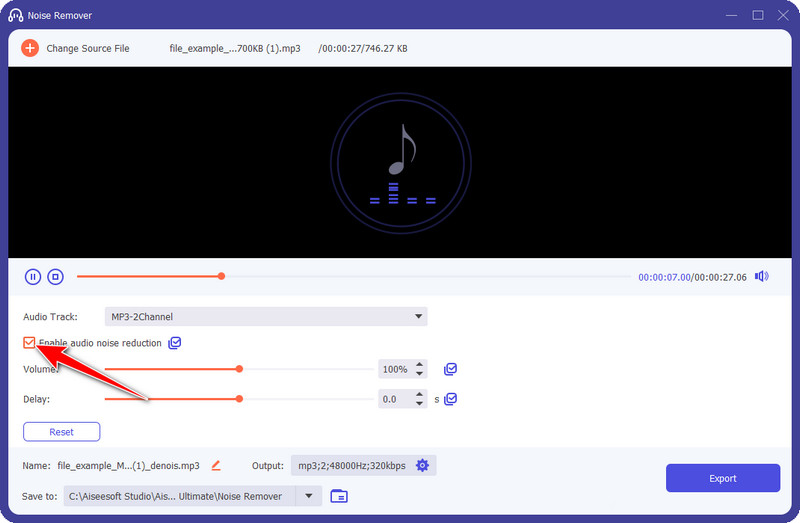
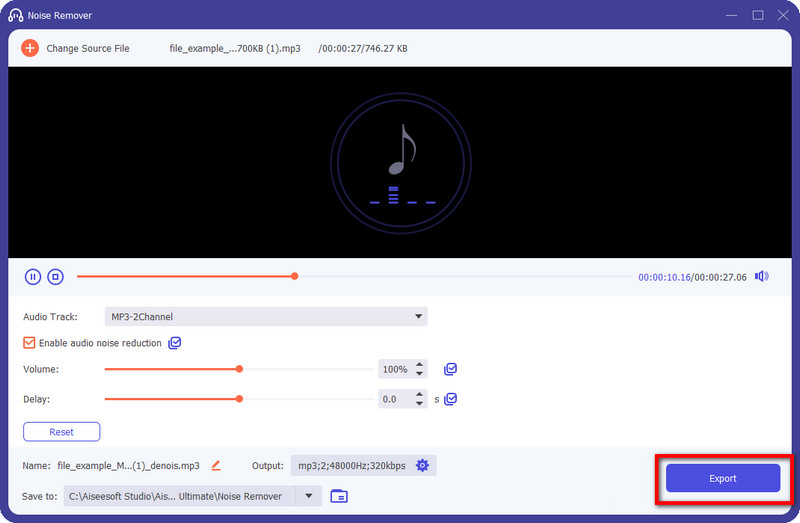
Heeft het verwijderen van achtergrondruis in Skype invloed op de audiokwaliteit?
Sommige wijzigingen zullen plaatsvinden wanneer u de ruisonderdrukking in Skype activeert. Qua kwaliteit zal de audio minder natuurlijk klinken omdat alle signalen worden verwijderd. Soms is het moeilijk te verstaan wat anderen zeggen als de ruisonderdrukking is geactiveerd. Bovendien is het maximaliseren van het potentieel van deze functie een must voor iedereen.
Kan ik tijdens een vergadering ruisonderdrukking op Skype activeren?
Ja, je kunt het activeren terwijl je in gesprek bent, en om dat te doen, moet je Instellingen openen, Audio & Video zoeken, selecteren of het geluid dat je kunt horen hoog of laag is en op Opslaan drukken om het te activeren. Indien geactiveerd, vermindert het de achtergrondgeluiden, maar niet het volledige geluid op de achtergrond. Het is echter nog steeds geweldig, vooral in een onstuimige omgeving.
Kan ik achtergrondruis verwijderen van een live Skype-gesprek in Aiseesoft Video Converter Ultimate?
Helaas kan de Aiseesoft Video Converter Ultimate alleen achtergrondgeluiden verwijderen uit de vooraf opgenomen video- en audiobestanden, wat betekent dat de live oproep niet binnen het door de app ondersteunde bereik valt. Dus als je deze applicatie wilt gebruiken om ruis uit je opgenomen gesprek te verwijderen, is dit de beste en ultieme tool, maar als je ruis wilt verwijderen in een live Skype-gesprek, dan is deze app een no-go.
Conclusie
Achtergrondgeluiden zijn hinderlijk tijdens Skype-gesprekken, daarom zijn er verschillende manieren om ze te verwijderen achtergrondgeluiden op Skype. De ingebouwde ruisonderdrukkingsfunctie van de app is een prima startpunt om geluiden te verminderen, maar niet om de geluiden volledig te verwijderen. Nadat u het gesprek hebt opgenomen, kunt u het opnieuw voorbewerken met behulp van de Aiseesoft Video Converter Ultimate, aangezien de app de ruisverwijdering zorgvuldig kan uitvoeren zonder de algehele audiokwaliteit te verslechteren.
Door de stappen in dit artikel te volgen, kunt u tijdens uw conferentie en met andere mensen genieten van een productiever en bevredigender Skype-gesprek. Als u denkt dat anderen deze tutorial nodig hebben, kunt u dit artikel naar hen sturen, zodat zij kunnen worden geïnformeerd dat Skype deze functie heeft die zij gratis kunnen gebruiken.

Video Converter Ultimate is een uitstekende video-omzetter, editor en versterker voor het converteren, verbeteren en bewerken van video's en muziek in 1000 formaten en meer.
100% veilig. Geen advertenties.
100% veilig. Geen advertenties.